Hinweis: Die Screenshots in diesem Artikel stammen aus der persönlichen Version von Clipchamp. Dieselben Prinzipien gelten für Clipchamp für die Arbeit.
Sie können einem Clipchamp auf verschiedene Arten Audio hinzufügen. Folgende Optionen sind verfügbar:
-
Ziehen und Ablegen von Audiodateien von Ihrem Gerät
-
Importieren von Audiodaten mithilfe der Schaltfläche "Medien importieren"
-
Erstellen eines KI-Voiceovers mithilfe von Text-zu-Sprache
-
Erstellen einer Audio- und Sprachaufzeichnung mit dem Audiorekorder
-
Hinzufügen von Musik aus der Inhaltsbibliothek
Hinzufügen von Audiodateien von Ihrem Computer
Option 1: Ziehen und Ablegen von Audiodateien auf die Registerkarte "Medien"
Ziehen Sie Ihre Audiodateien von Ihrem Gerät auf die Registerkarte "Importieren". Dies funktioniert unter Windows, Mac und Linux.

Option 2: Verwenden der Schaltfläche "Medien importieren"
Klicken Sie auf die Schaltfläche "Ihre Medien", um Audiodaten direkt von Ihrem Computer zu importieren, oder klicken Sie auf den Dropdownpfeil, um Medien aus Ihren Dateien, OneDrive, Google Drive, Dropbox oder Xbox zu importieren.
-
In Clipchamp for work können Sie Mediendateien von OneDrive und Ihrem Computer hinzufügen.
-
In Clipchamp für persönliche Konten können Sie Medien aus Ihren Computerdateien, OneDrive, Google Drive, Dropbox und Xbox hinzufügen.
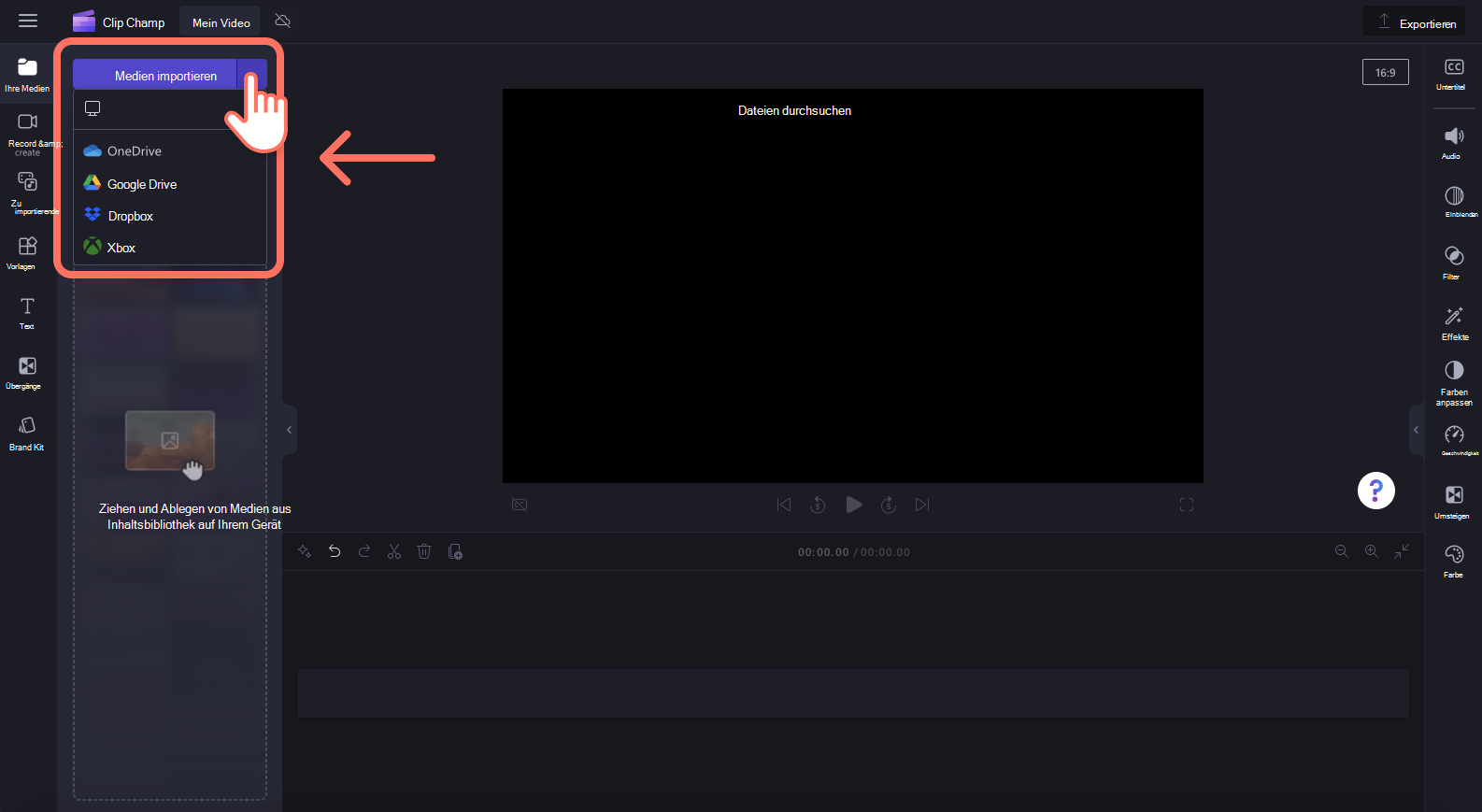
Erstellen eines KI-Voiceovers mithilfe von Text-zu-Sprache
Benutzer können Ihren Videos auch KI-generierte Voiceovers hinzufügen, indem sie das Text-to-Speech-Feature verwenden.
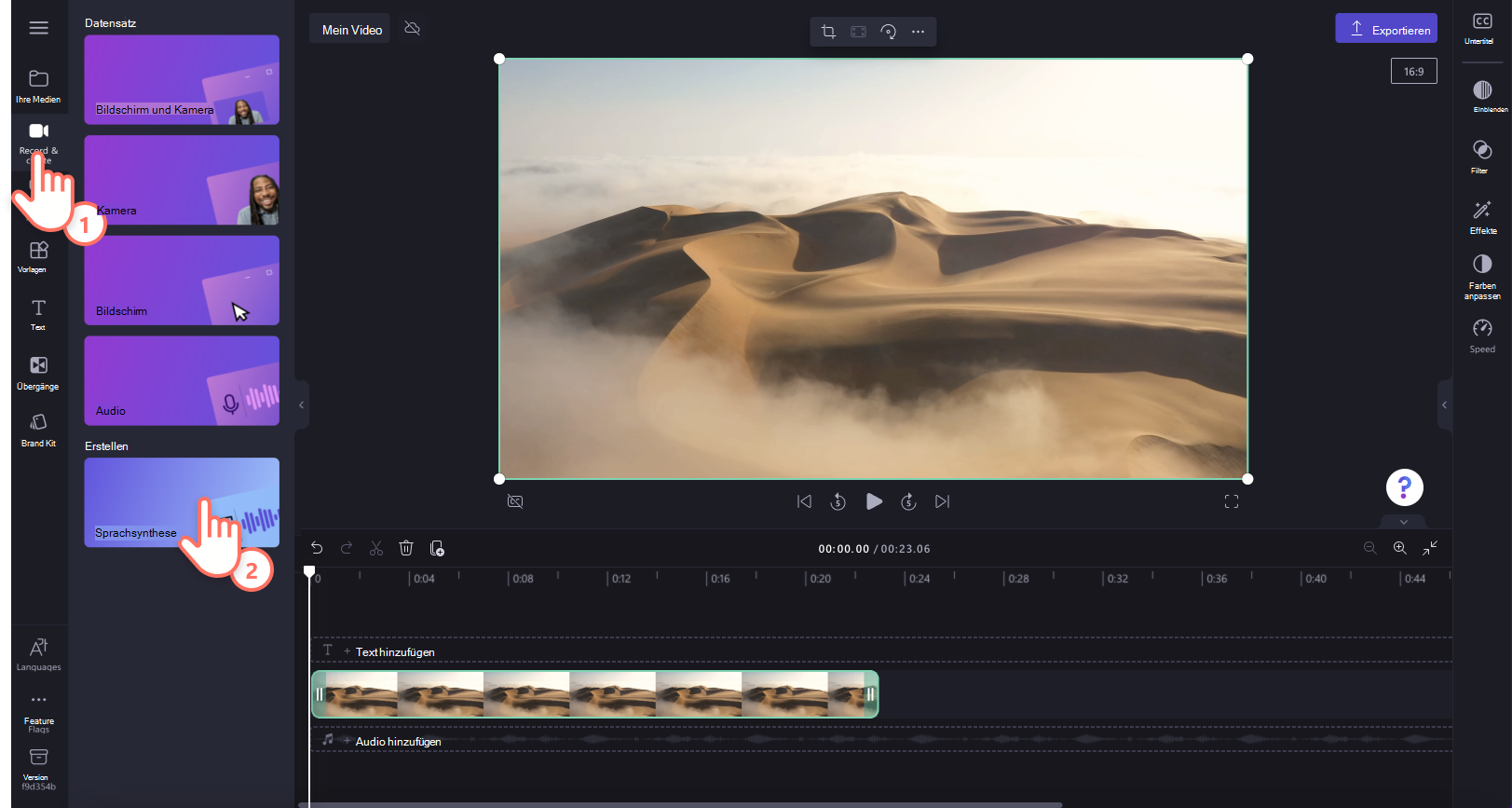
Hinzufügen einer vorhandenen Audiodatei
Wenn Sie kein eigenes Audio verwenden oder kein KI-Voiceover erstellen möchten, sehen Sie sich die lizenzgebührenfreie Aktienmusikbibliothek an. Fügen Sie Ihrem Video ganz einfach und kostenlos Stockaudio hinzu. Klicken Sie einfach auf die Registerkarte "Inhaltsbibliothek" auf der Symbolleiste, und erkunden Sie dann die Registerkarte "Audio".
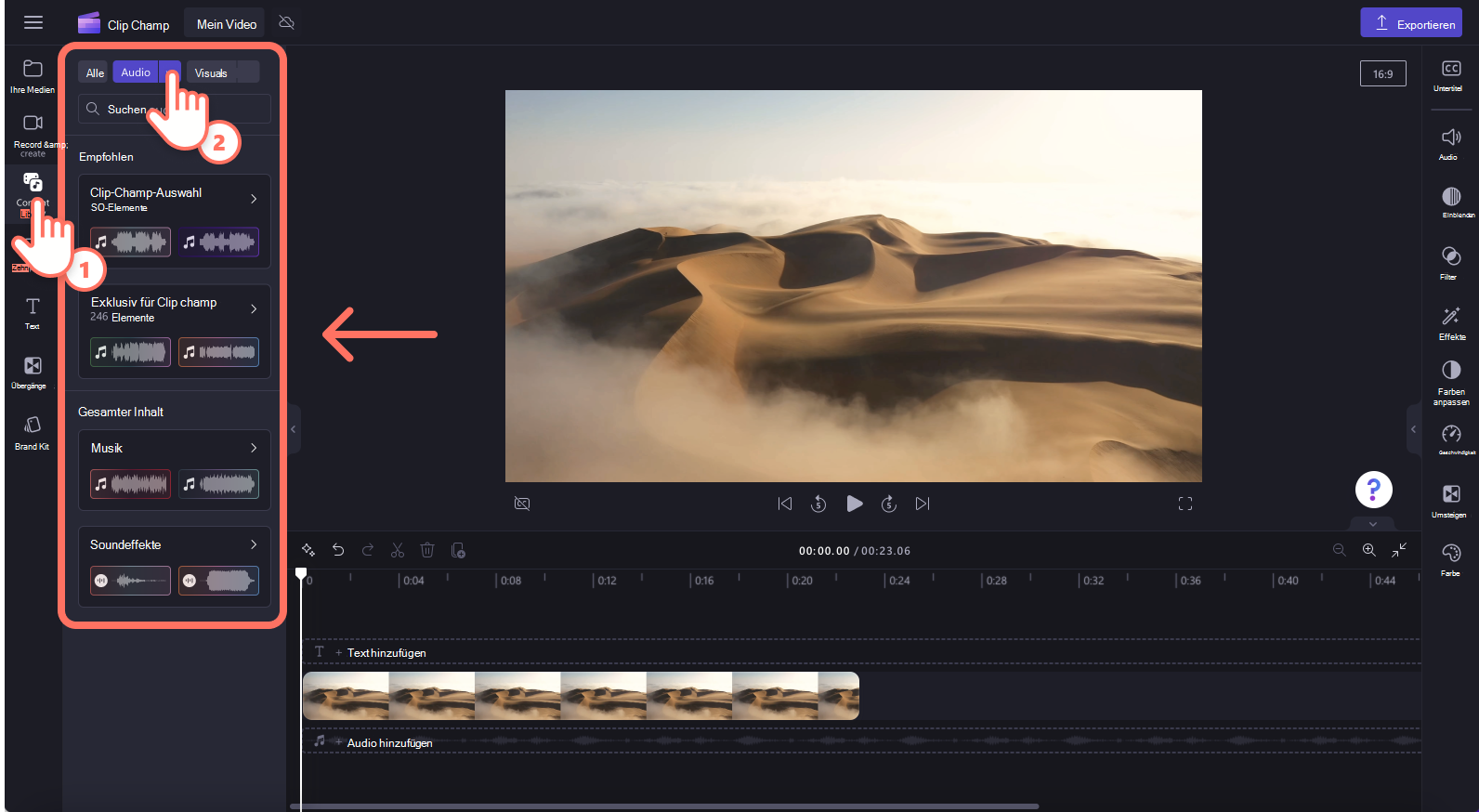
Erstellen einer Audio- und Sprachaufzeichnung mit dem Audiorekorder
Um Audio direkt in Clipchamp aufzuzeichnen, wechseln Sie auf der Symbolleiste zur Registerkarte "Aufzeichnen & Erstellen", und klicken Sie dann auf:
-
Clipchamp für persönliche Konten, wählen Sie die Audioschaltfläche aus. Dadurch können Sie ein Voiceover aufzeichnen , das Ihrer Zeitachse als MP3-Datei hinzugefügt wird.
-
Clipchamp für die Arbeit, wählen Sie die Webcam-Schaltfläche aus. Innerhalb des Webcam-Recorders können Sie zur reinen Audioaufzeichnung wechseln.
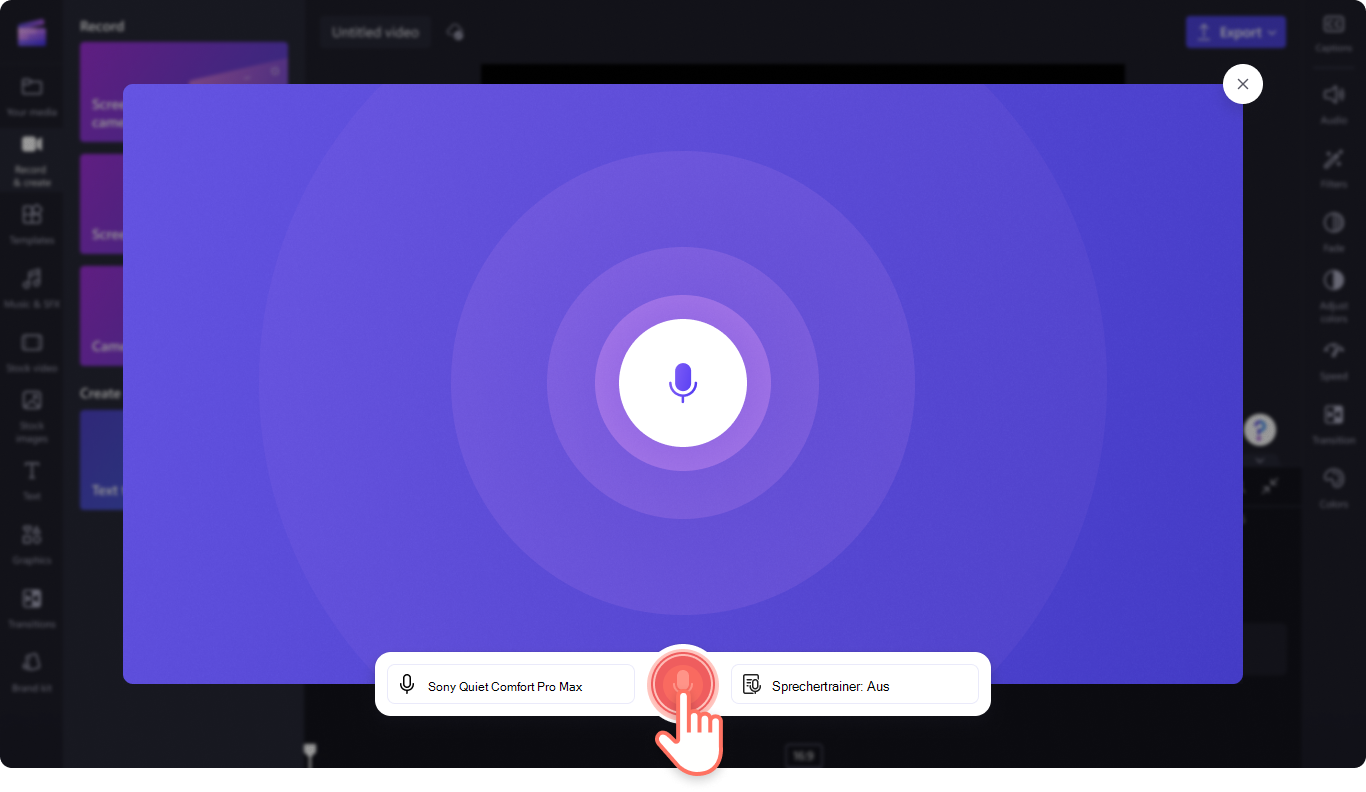
Hinzufügen von Audio zur Zeitachse
Nachdem eine neue Audiodatei auf der Registerkarte "Ihre Medien" auf der Zeitachse angezeigt wird, können Sie sie auf die Zeitachse unter Ihrem Video ziehen und ablegen, um mit der Bearbeitung zu beginnen. Sie können die Audiospur verschieben, teilenoder kürzenund zusätzliche Bearbeitungsvorgänge ausführen.
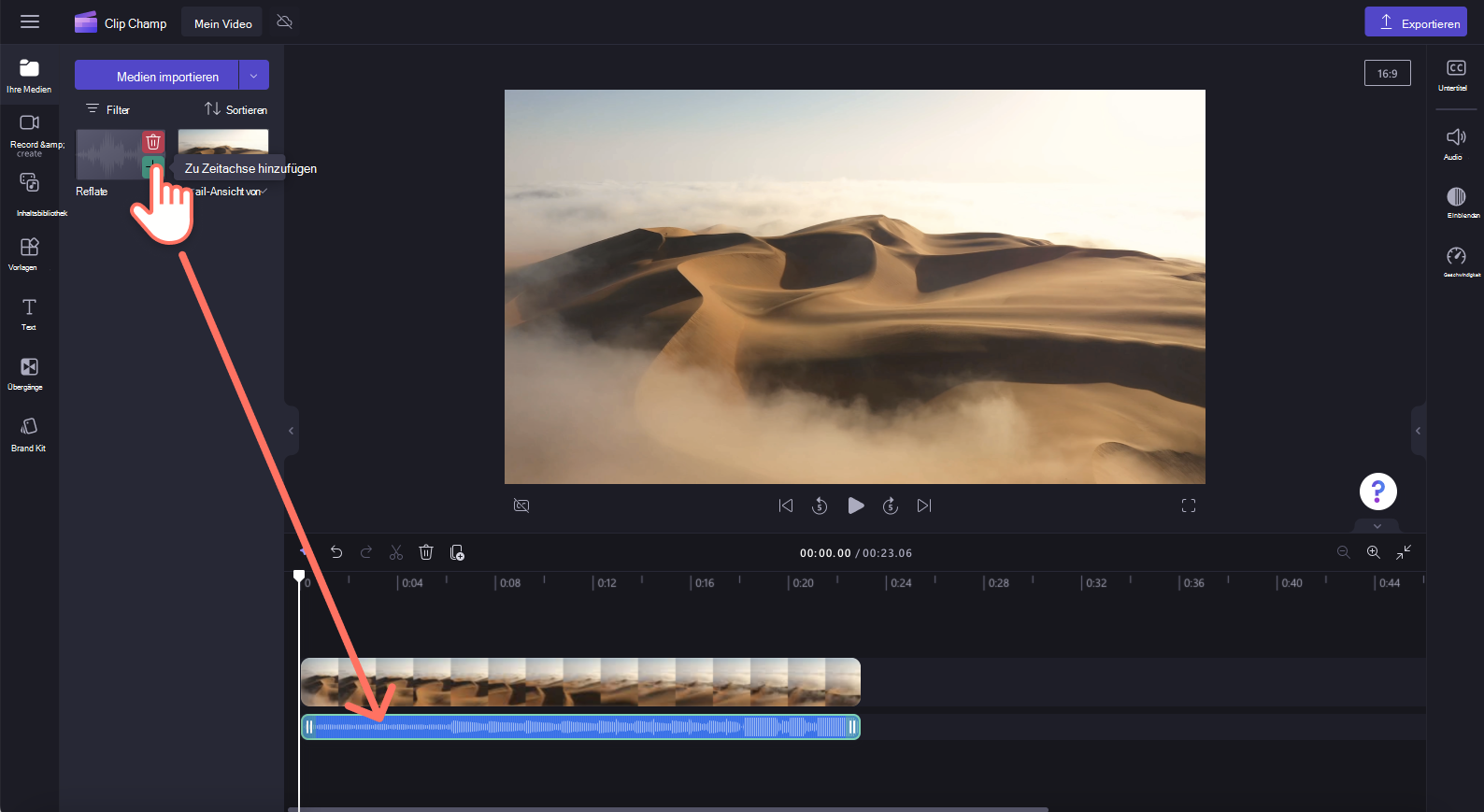
Was ist zu tun, wenn eine Audiodatei nicht importiert wird?
Wenn ein Musiktitel nicht angezeigt wird, wenn Sie versuchen, ihn hinzuzufügen, oder wenn er nicht ordnungsgemäß geladen wird:
-
Stellen Sie sicher, dass Ihre Datei eines der derzeit unterstützten Audioformate ist.
-
Wenn Es sich bei Ihrem Audio um einen unterstützten Dateityp handelt, lesen Sie Was ist zu tun, wenn Ihre Ressourcen nicht geladen werden.










